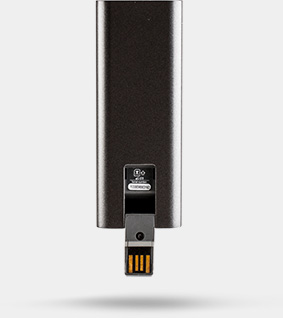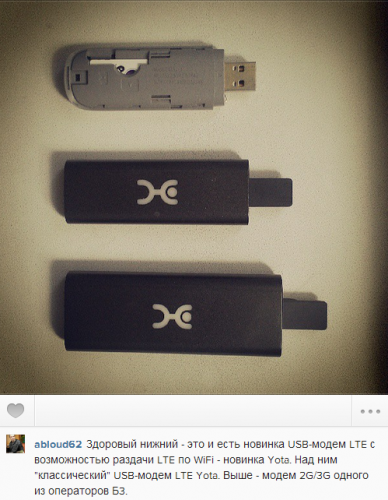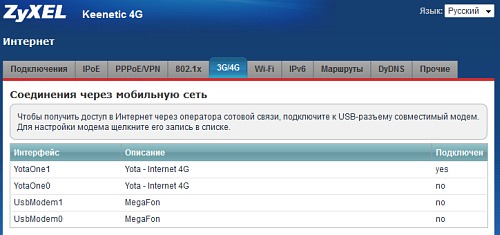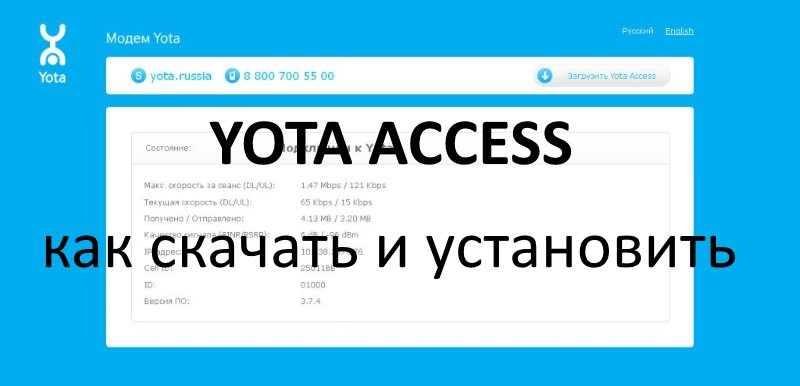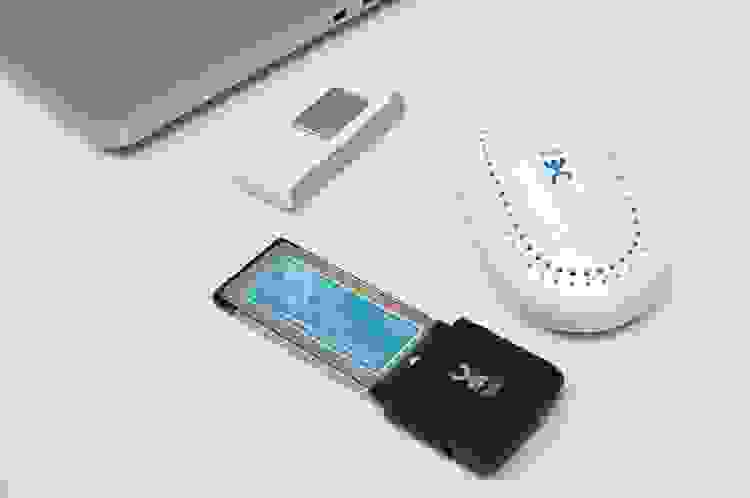- Yota: программы для модема
- Какие бывают
- Как скачать и установить Yota Access на компьютер бесплатно для модема
- Установка Access на Windows
- Установка Access на Mac OS X:
- Установка Access на Linux
- Основные элементы управления Access
- Нужна ли на самом деле
- Приложение yota для mac os
- Как скачать и установить программу Yota Access: инструкция
- Yota на Mac
- Выводы:
Yota: программы для модема
Любое оборудование, присоединяемое к ПК, требует для корректной работы специализированного ПО. Не являются исключением девайсы компании «Yota» — программы для модемов и роутеров помогут обеспечить стабильность и функциональность оборудования.
Какие бывают
Программное обеспечение для модемов Yota бывает нескольких видов:
- Прошивка – микропрограмма, которая установлена производителем на самом устройстве, зависит не только от модели, но и от конкретного устройства. Обновляется самостоятельно, в случае возникновения проблем с прошивкой можно обратиться в службу поддержки (онлайн чат или точки обслуживания) – специалисты предоставят подходящую микропрограмму.
- Драйвера Ёта. Это программа для модема, которая устанавливается на компьютер, она обеспечивает взаимодействие ПК и устройства. Пару лет назад драйвера устанавливала ОС компьютера из набора стандартных, теперь оборудование продается с готовыми драйверами (они устанавливаются автоматически при подключении устройства к ПК). Чтобы скачать драйвера для модема Йота, надо обратиться с этой просьбой к службе поддержки, обязательно указав модель своего устройства.
- Приложение. Это ПО сейчас не является обязательным, однако продолжает пользоваться популярностью у абонентов. Yota Access — официальное приложение для модема, старые версии которого сочетают в себе окно статистики и меню настроек;
эта программа с апреля 2017 не поддерживается компанией, служба поддержки рекомендует вместо нее использовать веб-интерфейс 10.0.0.1 и личный кабинет на сайте. Последние версии этого приложения в сети иногда называют Yota Status из-за того, что обновленное меню программы состоит из трех кнопок, которые являются ссылками на соответствующие сервисы оператора. Также в сети доступно приложение Yota Commander – это программа от сторонних разработчиков, она позволяла с помощью настроек расписания экономить расходы на интернет. Скачать программу для управления модемом Йота можно по ссылке.
Как скачать и установить Yota Access на компьютер бесплатно для модема
Это приложение распространялось бесплатно и доступно по кнопке выше. Перед началом установки программы лучше поставить драйвера, тогда работоспособность приложения можно будет проверить сразу.
Установка Access на Windows
- Если скачанный файл в архиве – распаковать. Открыть файл (он имеет расширение .exe).
- В открывшемся окне будет флажок «provide additional install option» и кнопка «Install». Если нужны расширенные опции приложения стоит отметить флажок. Установка запуститься нажатием кнопки «Install».
- После установки в нижней части экрана компьютера справа появиться окно с меню приложения.
Установка Access на Mac OS X:
- Запустить установочный файл. Дважды нажать продолжить в открывшихся окнах.
- Изучить окно с «Важной информацией» и нажать кнопку «Продолжить».
- В окне с типом установки и размещением программы ничего менять не стоит, достаточно нажать кнопку «Установить».
- Послу установки появиться окно с сообщением об успешном завершении процесса. Надо нажать кнопку «Перезагрузить».
- После перезагрузки ПК откроется окно Access.
Установка Access на Linux
Полноценной программы для Linux так и не было разработано. В сети можно найти софт под названием Yota Status, который совместим с этой ОС, но по факту это Access последних версий с минимальным функционалом – все приложение состоит из трех кнопок, которые открывают ссылки на соответствующие сервисы оператора.
Основные элементы управления Access
Это ПО выполняет несколько функций:
- Во вкладке «сеть» можно оценить уровень сигнала, узнать IP, скорость передачи данных и количество скачанного/отданного трафика.
- Вкладка «Настройки» позволяет выбирать язык интерфейса, настраивать подключение и автозапуск, а также управляет индикатором на модеме.
- Вкладка «Информация» содержит данные о версиях ПО, драйвера и самого приложения, а также Mac-адрес.
Нужна ли на самом деле
Несмотря на уверения службы поддержки, что кроме драйверов и прошивки ничего не требуется – абоненты продолжать скачивать и устанавливать приложение. Иногда причина этого в привычке, а некоторым пользователям просто удобнее иметь софт на своем компьютере. Выбор остается за абонентом.
Источник
Приложение yota для mac os
- В теме действуют все Правила форума и 10 заповедей новичка, кому тяжело осилить Правила Форума
- Для сравнения устройства с другими моделями и по вопросам выбора обращайтесь в тему Выбор и сравнение беспроводных модемов и мобильных роутеров
- Обсуждение устройств, не относящихся к данной теме, запрещено. Если нужной вам темы по конкретной модели не существует — создайте её.
- Вместо слов «Спасибо!» используйте
. Если у Вас меньше 15 постов — нажмите на кнопку «Жалоба» под тем сообщением, где Вам помогли, и напишите благодарность.
- Полезные темы на заметку: FAQ по форуму, Как искать на форуме?
Yota представила новое устройство в своей линейке – Wi-Fi-модем Yota. Это первый в России 4G LTE-модем, который может создавать сеть Wi-Fi для других устройств.
Wi-Fi-модем Yota дает пользователю почти такие же возможности, как мобильный роутер Yota Many. При этом он в два раза меньше по габаритам и почти в два раза дешевле. Отличие нового устройства – в том, что для работы ему требуется электрическое питание, так как встроенного аккумулятора у модема нет. Wi-Fi-модем Yota можно подключить к компьютеру, автомобильному или сетевому зарядному устройству со стандартным USB-разъемом.
Новый модем подключает к Wi-Fi-сети до 8 устройств одновременно. Для работы в режиме модема настройка не требуется. По умолчанию устройство создает открытую Wi-Fi-сеть под названием Yota.
Модем поддерживает работу с телевизорами, игровыми приставками, планшетами и другими устройствами, работающими с Wi-Fi.
Wi-Fi-модем Yota поступит в собственные точки продаж Yota и сети партнеров 20 июня 2013 года и будет стоить 2900 рублей. Нынешнюю модель – модем 4G LTE – можно приобрести за 1900 рублей.
В теме нет куратора. По вопросам наполнения шапки обращайтесь через QMS .
Сообщение отредактировал M|A|G — 30.05.21, 00:15
Да — можно подключить 1 устройство по usb + 7 по wi-fi. Устройство достаточно удобное, единственный минус что сигнал wi-fi очень слабый — в соседней комнате ловить уже не будет.
Есть неплохой обзор устройства — Wi-Fi Модем Yota
Что-то не удалось мне его подружить ни с одним из Кинетиков, роутеры девайс в упор не видят. Хотя индикатор синим загорается
И еще. Числа 26 июня очень странно себя вёл, списал это дело на эксперименты с роутерами. Потом отказался запускаться через microUSB, я было подумал, что прикончил бедолагу. Ан нет, через USB работает ОК. Сейчас думаю, может прошивка обновилась ОТА? И что-то там нахимичили. К них же USB и microUSB не 100% равнозначны, какой-то Acer цеплял его через microUSB (через кабель), но не работал с ним при прямом подключении через USB. Вот ведь кроссворд подсунули, паразиты 😉
Что-то не удалось мне его подружить ни с одним из Кинетиков, роутеры девайс в упор не видят. Хотя индикатор синим загорается
И еще. Числа 26 июня очень странно себя вёл, списал это дело на эксперименты с роутерами. Потом отказался запускаться через microUSB, я было подумал, что прикончил бедолагу. Ан нет, через USB работает ОК. Сейчас думаю, может прошивка обновилась ОТА? И что-то там нахимичили. К них же USB и microUSB не 100% равнозначны, какой-то Acer цеплял его через microUSB (через кабель), но не работал с ним при прямом подключении через USB. Вот ведь кроссворд подсунули, паразиты
У меня с кенетиком 4g заработал, проверьте возможно старая микропрограмма на роутере.
На моём тоже от 19.06.2013. Но у меня таких аномалей не происходит — втыкаю через USB (через шнурок который в комплекте с кенетиком шёл) и всё ок. Единственное модем подключаю к выключенному роутеру, и после подключения модема включаю роутер.
То что вы описываете очень похоже на то что USB у модема коротит. + Была у меня история когда обычный LU156 подключили к USB c силой тока 1,5 амперм — он мегнул и минут 20 не подовал никаких признаков жизни — думал сгорел, потом полежал и оклемался (очень напомнило то что вы описываете)
Угу, тоже была похожая мысль. Но на Giga II (после обновления софта) и нескольких адаптерах с разными шнурами и без них всё ОК, именно Кинетик 4G упрямится. Причем, на Кинетике все индикаторы теперь горят и в интерфейсе «подключен», а не работает. Черт с ним, не попрусь на другой край Москвы за другим модемом ради чистоты эксперимента
Единственное что приходит в голову — у Кинетика 4G есть две ревизии, у меня ревизия B. Может быть на Вашем устройстве ревизия A?
как модель называется этого нового ётовского устройства?
Устройство выполнено на чипе Altair с поддержкой LTE band 7 и band 20. Сетей band 20 в России пока нет,
но в Yota полны оптимизма, когда они появятся, модем теоретически можно будет в них использовать.
В модеме Yota LTE/WiFi реализована поддержка выбора шифрования и выбора пароля для
создания закрытой сети WiFi. Но «по дефолту» создаваемая устройством сеть не запаролена.
В модеме установлена микро SIM карта Yota. Устройство залочено под сеть Yota Networks.
Залочка программная, т.е. перепрошивке при необходимости поддается. Также в модеме
реализовано принудительное ограничение скорости скачивания и загрузки на уровне 20 Мбит/с.
Для постоянной надежной работы LTE/WiFi модема Yota желательно использовать USB-зарядки
с током от 1500 мАч. В комплект соответствующие переходники не входят.
Радиус действия WiFi раздачи по словам Игоря Торгова может достигать 30-50 метров.
Модемом можно пользоваться в рамках стандартных тарифных планов Yota, несмотря
на то, что это по-сути устройство коллективного доступа.
ASUS WL-500gP V2 и Wi-Fi Modem Yota 4G LTE
Не подскажете, какую лучше прошивку использовать для ASUS WL-500gP V2 и Wi-Fi Modem Yota 4G LTE?
Пока на форуме http://wl500g.info складывается ощущение стойкое, что надо не только прошить,
а ещё долго колдовать с линуксовскими командами и т.п. — пока морально не готов.
Может есть возможность просто прошить роутер и через настройки всё запустить?
ну, и смущает дата прошивки от Олега и энтузиастов — аж от 2008 года.
Либо это дата той версии, которая модифицируется.
UPD: Прошил. В настройках асуса роутера появились соответствующие пункты настроек — попробую разобраться.
Настроил. Все просто — без доп. программирования. Все работает. Всем спасибо. В итоге:
- 1. Вставил Wi-Fi Modem Yota 4G LTE в usb port роутера ASUS WL-500gP V2
- 2. Скачал прошивку для него здесь и прошил по стандартной и простой инструкции (там же)
- 3. Выбрал на асусе в настройках WAN — Ehternet over USB — все настройки по автомату
- 4. В Status, в разделе WAN Interface — выбрал connect
всё ок. Видна и локалка и инетернет. И на компе по шнуру и на компе по wifi.
Источник
Как скачать и установить программу Yota Access: инструкция
Поскольку компания «Yota» является современной и успешной на рынке, она предлагает пользователям большое количество гаджетов и отличный сервис. Каждый день компания усовершенствуется и выпускает новые программы, которые подходят, как для ПК, планшета, так и для телефона. Среди этих программ имеется YotaRoot, Yota Commander, Yota Access и другие. Также данная компания является провайдером интернета.
Для подключения к интернету через поставщика Yota, у вас в наличии должен быть USB-модем или антенна для Yota. После приобретения такого устройства, вам нужно подсоединить его к вашему ПК и установить программное обеспечение. Важно знать, что интернет Yota можно подключить к компьютеру только с такими операционными системами, как Windows Vista, Mac OS X 10.6.x., Windows XP, Mac OS X 10.5.x, Windows 7. Если у вас установлена операционная система Windows 7, скачать программу Yota вы также можете с официального сайта.
При использовании USB-модема для подключения, система автоматически предложит найти и установить определенные драйверы для данного устройства. Но вам следует отклонить это действие, путем нажатия на кнопку «Отмена». Дождитесь, пока установка программного обеспечения запуска будет завершена. При использовании CD-ROMа для подключения, сразу начнется запуск программы. Если функция автозапуска отключена, установите вручную программное обеспечение.
Компания Yota обновила версию приложения Yota Access для модемов. Благодаря обновленной версии повышается надежность функционирования модема. Эта версия программы содержит сертифицированный драйвер для Windows 7. Также с помощью новой версии появилась возможность изменять скорость подключения к сети без обязательного входа в Личный кабинет.
Скачать новую программу для модема Yota можно также на официальном сайте компании или пройдя по ссылке:
После того как произойдет полная загрузка необходимого программного обеспечения, приложение Yota Access запуститься автоматически, найдет сеть WiMax-Yota и подключится к ней. О том, что подключение было выполнено успешно, в диалоговом окне отобразится «Connected». Далее зарегистрируйтесь на сайте и активируйте используемое устройство, зарегистрировавшись на официальном сайте компании «Yota».
Источник
Yota на Mac
На данный момент Yota предлагает три мобильных устройства, позволяющих пользоваться WiMax на ноутбуках Apple:
* SWC-E100 * SWC-U200 * Yota Egg *
Небольшой обзор устройств и софта для MacOS под катом.
SWC-E100
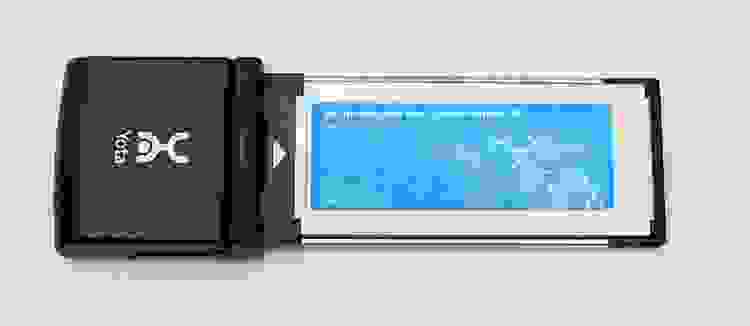
| Интерфейс подключения | Express-card |
| Мощность сигнала на выходе | 0.2 Вт |
| Потребляемая мощность | 2.5 Вт |
| Размеры | 118×39,4×14 мм |
| Вес | 37,5 г |
| Цена Price.ru | от 1990 руб. |
Устройство в формате express card подойдет только к MacBook Pro 17”, на моделях с меньшей диагональю нет этого разъема.
Выглядит устройство стильно и является достаточно компактным (большая его часть прячется внутри ноутбука).
Небольшой двухцветный светодиод сигнализирует о статусе (забегая вперед скажу, что при активном подключении цвет меняется на синий). Очень радует то, что свет неяркий и не раздражает.
После установки E100 в MacOS началась движуха:
Таким образом модем подготавливается к работе под Mac. Все проходит достаточно быстро и гладко: 
Я решил не пользоваться комлектными дисками (тем более у меня нет DVD-драйва), а скачал последнюю версию софта с сайта и установил его: 
Иконка Yota Access заняла свое место в Menu Bar:
На мой взгляд цветной логотип выглядит немного нескромно в окружении других монохромных значков.
Теперь можно активировать устройство в личном кабинете и приступать к тестированию скорости. Её я тестировал на сайте yota.ru, потому что для использования speedtest.net пришлось бы оплачивать интернет для каждого устройства. 🙂
В статье Тестирование антенн Wi-Fi для приема WiMax я использовал speedtest.net и убедился, что тест Yota даже немного занижает показания по сравнению с ним. 
Скорость отличная.
Значения CINR/RSSI тоже (узнать, что это за величины, можно в заметке habrahabr.ru/blogs/WiMAX/116837).
«Запомним» данные результаты и перейдем к следующему устройству.
SWC-U200

| Интерфейс подключения | USB 2.0 |
| Мощность сигнала на выходе | 0.2 Вт |
| Потребляемая мощность | 2.5 Вт |
| Размеры | 70×27×14 мм |
| Вес | 25 г |
| Цена Yota.ru | 2390 руб. |
Модемы SWC-U200 поставляются в трех цветах – белом, красном и сером. На фото приведен белый вариант. С виду – большая флешка. Интересно выполнен механизм закрытия USB разъема. Шторка с надписью Samsung может его полностью спрятать и защитить от воздействия агрессивной среды (уверен, что в карманах и сумках моих уважаемых читателей таковой не наблюдается, но все-таки запишем это в плюс).
На фотографии устройство выглядит нормально, но в первый раз я подключал его в темноте. Голубой свет был просто невыносимо яркий и очень отвлекал. К чести Yota, в Yota Access для U200 предусмотрено отключение этой иллюминации; в минус не записываем. Я забыл упомянуть, что никаких самопроизвольных обновлений прошивки не происходило, а Yota Access для данного девайса я также скачал и установил с сайта.
Стоит упомянуть еще об одном моменте: когда Yota Access установился, он не нашел подключенного модема. Интуитивно было принято решение вытащить и вставить модем, после чего он тут же обнаружился и успешно подключился.
Результаты были получены аналогично с предыдущими: 
Скорость скачивания уступает E100 совсем не на много, а вот скорость Upload ощутимо ниже.
Отличия в CINR/RSSI от предыдущего устройства есть, но их вполне можно списать на погрешность измерений.
Yota Egg
После отличного обзора Бумбурума я его описывать не буду. Приведу только фото (см. выше) и параметры:
| Мощность сигнала на выходе | 0.2 Вт |
| Размеры | 110×61,8×28,3 мм |
| Вес | 130 г |
| Цена Yota.ru | 4990 руб. |
Результаты: 
CINR 20 dB / RSSI -50 dBm
Выводы:
Yota Egg – уникальный девайс. Он подходит к любому устройству оснащенному Wi-Fi, причем он может обеспечить интернетом несколько устройств одновременно. Если у вас бывает необходимость развернуть мобильный офис и подключить к сети iPhone, iPad, любые другие коммуникаторы, планшеты, ноутбуки и стационарные компьютеры под управлением любой современной операционной системы, Yota Egg — то, что нужно. Однако сравнивать его с модемами USB и Express Card не совсем корректно. Наряду со всеми своими преимуществами он крупнее, дороже, имеет ограниченное время автономной работы (нуждается в розетке или подключении кабелем USB). Поэтому «классические» модемы все еще актуальны.
Модем в формате Express Card – SWC E100 – на мой взгляд лучший выбор для владельца MacBook Pro 17”. Он компактнее USB-собрата, обеспечивает самую высокую скорость и оставляет свободным USB порт, коих в наличии на упомянутом ноутбуке всего три.
SWC — U200 подойдет к любой модели MacBook (не только Pro 17″), к iMac, Mac PRO и роутерам Yota Ready. Он гораздо универсальнее.
Программное обеспечение Yota не выглядит на Маке сырым, работает без нареканий, но по стилю к MacOS его можно было бы адаптировать лучше. Со сложностями в процессе работы с устройствами я не столкнулся, ожидания мои не были обмануты, поэтому я не могу не порекомендовать Yota в качестве отличного решения для высокоскоростного мобильного интернета владельцам устройств от Apple.
В этом обзоре были протестированы все мобильные устройства Yota, кроме Yota Jingle. Он не поддерживает MacOS, но если вы пользуетесь Windows, вы можете обратить на него внимание, так как он является самой доступной моделью (1790 рублей).
Источник





 . Если у Вас меньше 15 постов — нажмите на кнопку «Жалоба» под тем сообщением, где Вам помогли, и напишите благодарность.
. Если у Вас меньше 15 постов — нажмите на кнопку «Жалоба» под тем сообщением, где Вам помогли, и напишите благодарность.